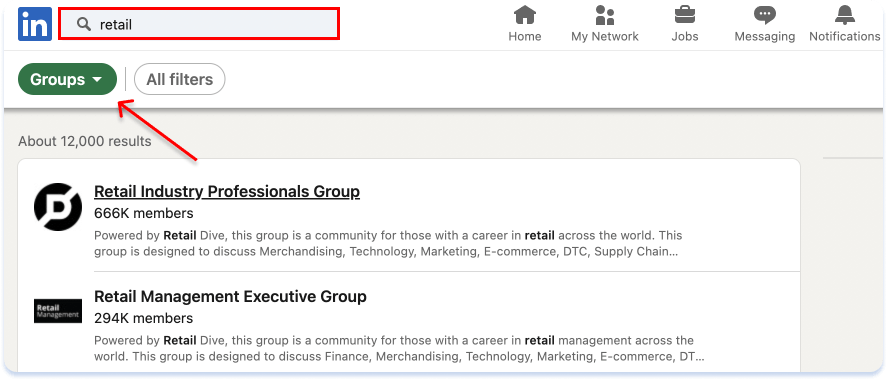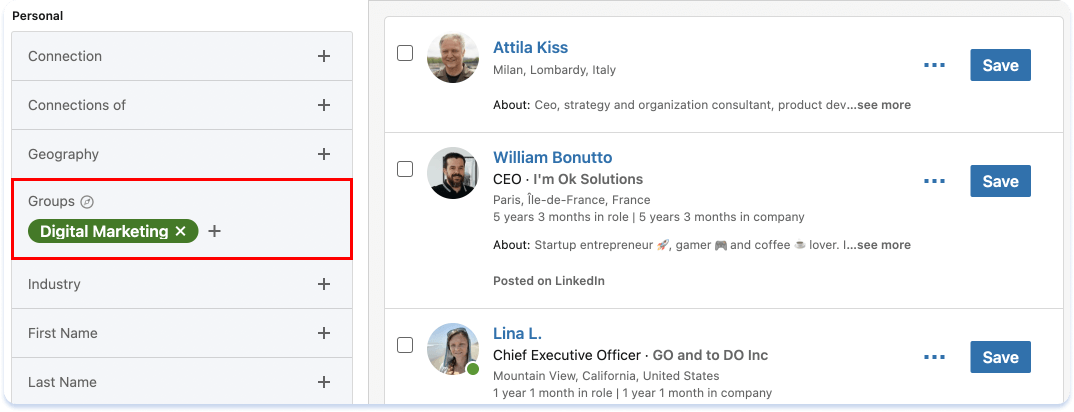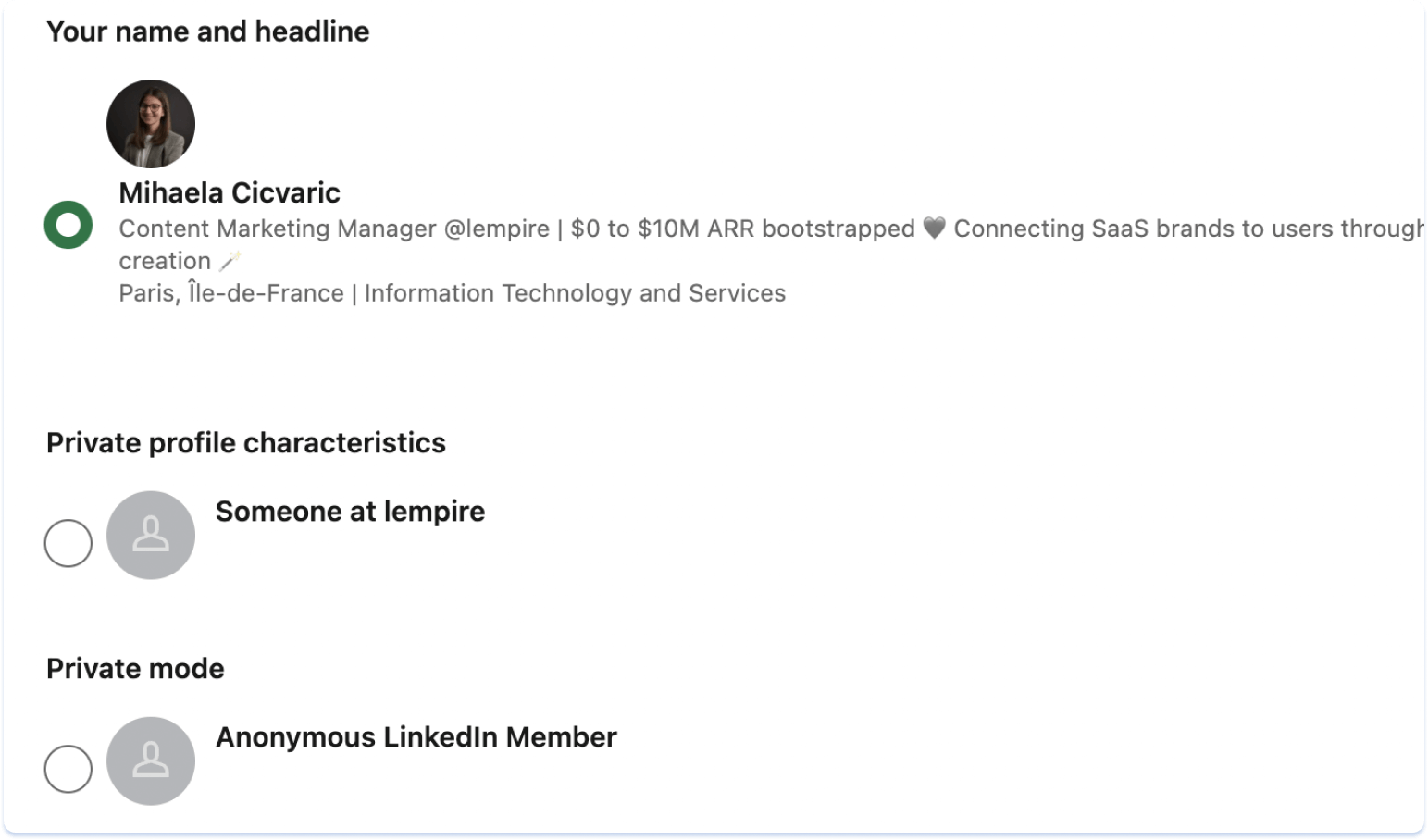Adottare un approccio multicanale per contattare i tuoi potenziali clienti è un cambiamento radicale. Con questa tattica, puoi connetterti con il tuo pubblico target sul canale che preferisce, aumentando le tue possibilità di ricevere più risposte.
E quando si parla di canali preferiti, LinkedIn è il posto giusto per la maggior parte dei professionisti, inclusi i tuoi potenziali clienti.
Ma tra oltre 810 milioni di utenti, come trovi il tuo pubblico target? 🤯
Trovare la tua persona target esatta può essere complicato. LinkedIn offre così tanti filtri tra cui scegliere, limiti da superare e una mancanza di possibilità di esportazione…
Fortunatamente, negli ultimi quattro anni, abbiamo testato tonnellate di modi per trovare il nostro ICP (Ideal Customer Profile) su LinkedIn. In questo articolo, imparerai come trovare e connetterti con il tuo pubblico, risparmiando ore di ricerca!
Iniziare con le categorie di ricerca di LinkedIn
Immagina di essere un consulente Web3 alla ricerca di partner interessati alle criptovalute.
Per accedere a diverse categorie di ricerca:
- Accedi al tuo account LinkedIn.
- Naviga verso la barra di ricerca nell’angolo in alto a sinistra.
- Digita la tua parola chiave, ad esempio “crypto” (può essere qualsiasi cosa relativa al titolo, al sommario o all’esperienza del tuo ICP).
- Clicca su “Vedi tutti i risultati” in fondo al menu a discesa.
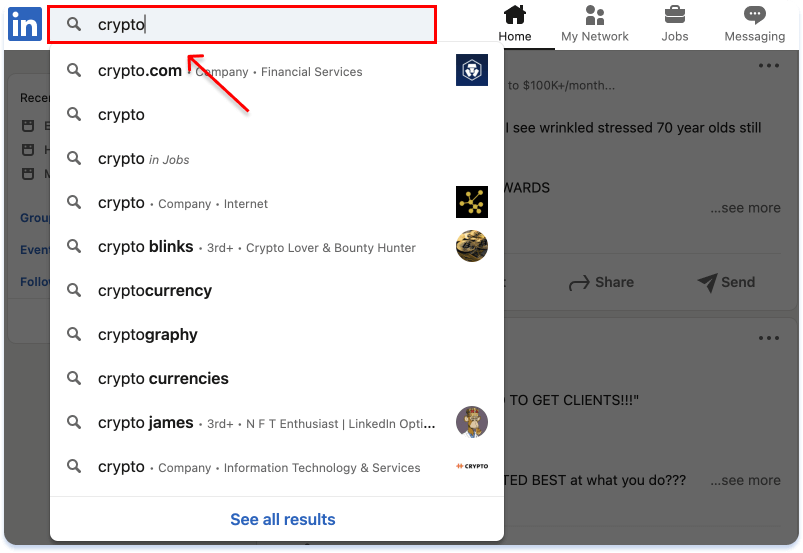
Ti troverai sulla pagina dei risultati di ricerca e noterai questi nuovi filtri, ovvero le principali categorie di ricerca:

Ricerca persone su LinkedIn
Se desideri restringere i risultati della ricerca solo alle persone correlate alla tua parola chiave, scegli il filtro “Persone”.

Potresti trovarti con un’enorme lista di risultati, ma la chiave è nella qualità, non nella quantità.
Immagina che il tuo buyer persona si trovi negli USA, in Svizzera o a Dubai e abbia un profilo in inglese o francese. Lavora in un’azienda di servizi finanziari da 3 a 5 anni, in un ruolo di seniority di direttore.
Per restringere la tua ricerca gratuita:
- Clicca sul pulsante “Tutti i filtri” nell’angolo in alto a destra.
- Dalla nuova dashboard, puoi filtrare i risultati per:
- Tipo di connessioni
- Le connessioni della tua connessione
- Località
- Azienda attuale o passata
- Scuola
- Settore
- Lingua del profilo
- Apertura a
- Categorie di servizi
- Parole chiave aggiuntive (come nome o cognome, titolo, azienda e scuola).
Per trovare il tuo pubblico target, utilizzerai i filtri “Località”, “Lingua del profilo” e “Settore”.
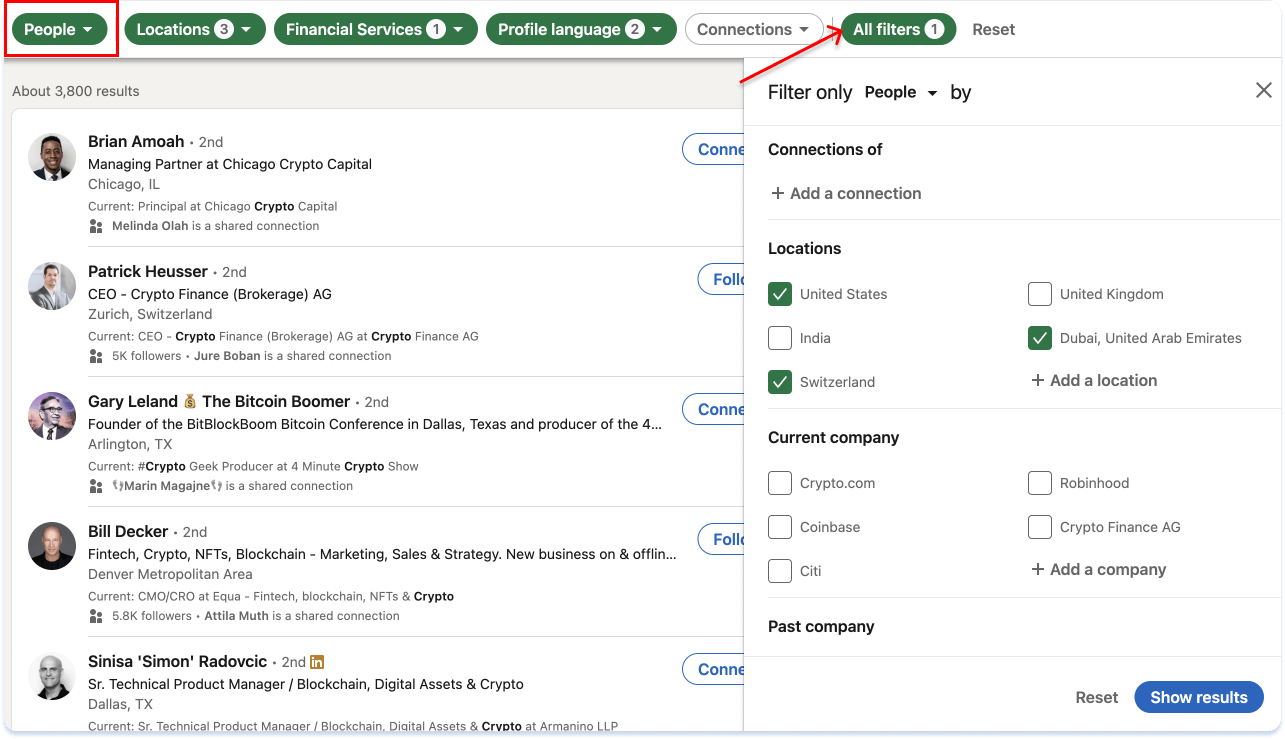
Se hai un abbonamento a Sales Navigator, puoi accedere a filtri aggiuntivi nella dashboard “Lead”, ad esempio “Livello di seniority” e “Anni nell’azienda attuale”.
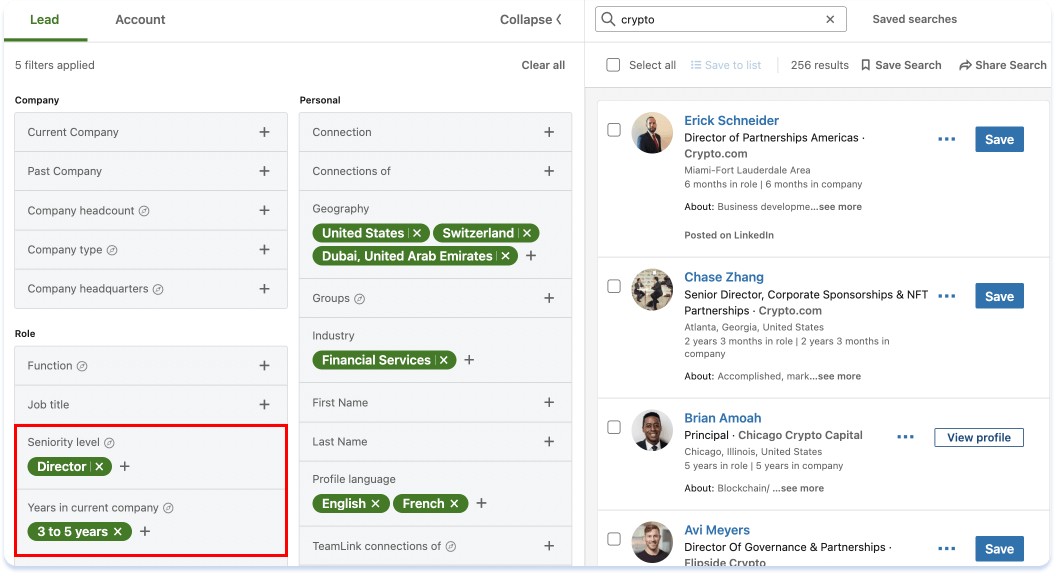
Per rendere il tuo processo di filtraggio senza sforzi, ti suggerisco di mettere in pratica tutte le tue conoscenze sul pubblico. E se non hai ancora definito il tuo pubblico target, abbiamo preparato questa guida gratuita, passo dopo passo, che ti aiuterà a:
✓ definire le aziende che vuoi targetizzare (il tuo Profilo Cliente Ideale)
✓ definire le persone con cui vuoi entrare in contatto (il tuo buyer persona)
✓ segmentare i buyer persona in livelli per ottenere i migliori risultati di contatto
BONUS: accedi al modello di buyer persona che ci ha portato oltre 20.000 clienti!
Ricerca di LinkedIn per nome
Immagina di essere un fondatore che ha incontrato Mary a una conferenza qualche mese fa. L’unica informazione che ricordi su di lei è il suo nome, che è anche una fondatrice e che la sua azienda ha sede a San Francisco.
Quindi, come la troverai?
Ci sono due scenari nel caso di ricerca per nome.
- Se conosci il nome e il cognome della persona che vuoi trovare: inserisci il suo nome completo nella barra di ricerca.
- Se hai solo una frazione delle sue informazioni: inserisci una combinazione di parole chiave come “nome + titolo di lavoro”, “cognome + azienda” o qualsiasi altra informazione target.
Pertanto, puoi cercare Mary nel formato “nome + titolo + località”.
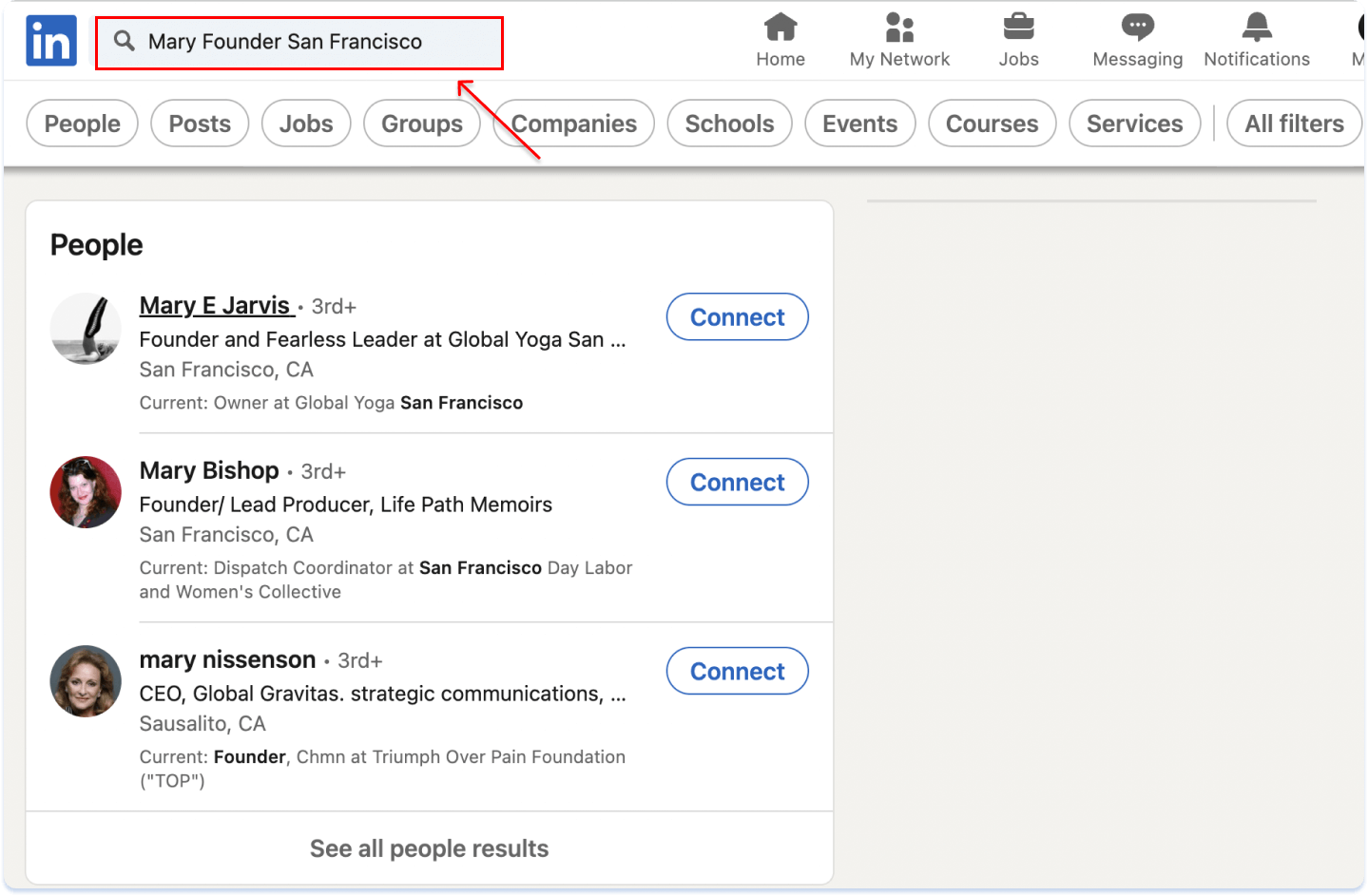
L’altro modo per cercare persone per nome è:
- Naviga verso la pagina di ricerca “Persone”.
- Clicca sul pulsante “Tutti i filtri”.
- Usa i filtri per parole chiave “Nome” e “Cognome” (+ qualsiasi altra informazione tu possa avere).
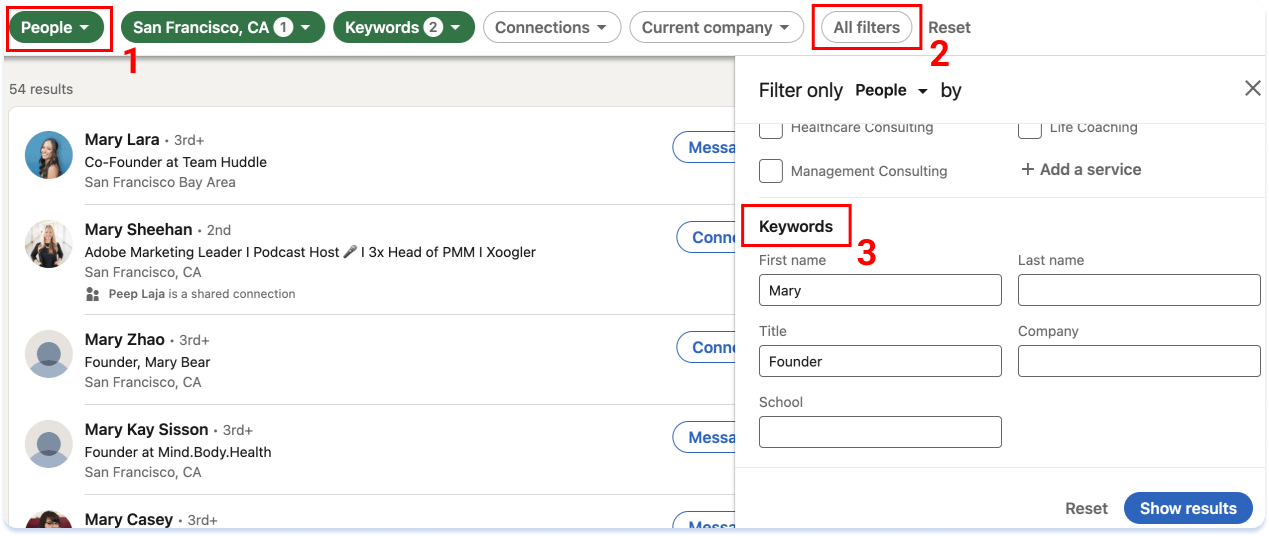
Se stai effettuando una ricerca da Sales Navigator, puoi utilizzare i filtri «Geografia», «Titolo del lavoro» e «Nome» come mostrato di seguito.
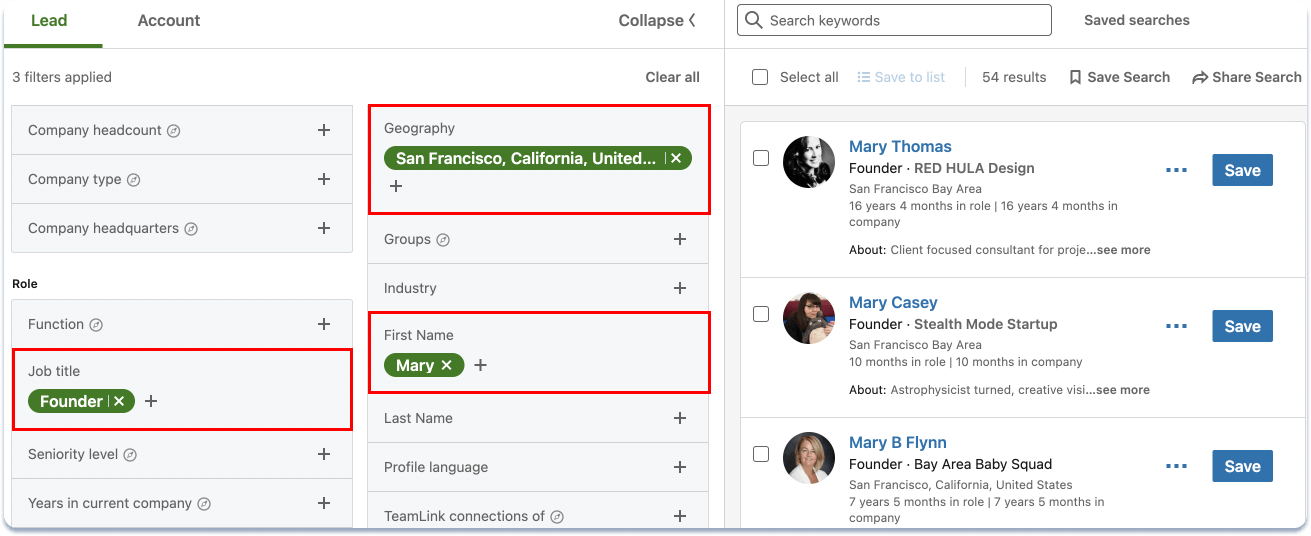
Ricerca di LinkedIn per email
Ci sono molti modi per estrarre email da LinkedIn, ma come si trova il profilo di qualcuno quando conosci solo la sua email?
L’unica cosa di cui avrai bisogno è avere sia un account Microsoft Outlook che LinkedIn:
- Accedi al tuo account su outlook.live.com e vai alla sezione “Persone”.
- Clicca su “Nuovo contatto” e compila le informazioni che conosci (per inserire “Indirizzo email”, vai su ” + Aggiungi di più”).
- Seleziona “Crea” per accedere alla dashboard dei contatti.
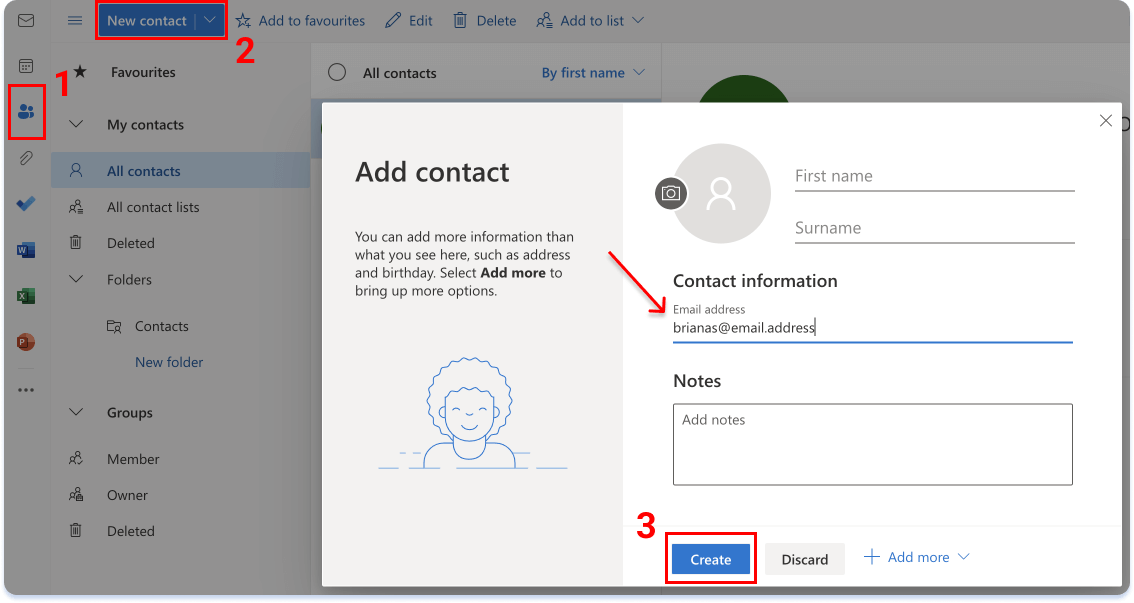
- Sulla nuova dashboard, clicca sulla scheda “LinkedIn” e segui le istruzioni per collegare i tuoi account.
- Torna su Outlook dove dovresti essere in grado di vedere il loro profilo LinkedIn.
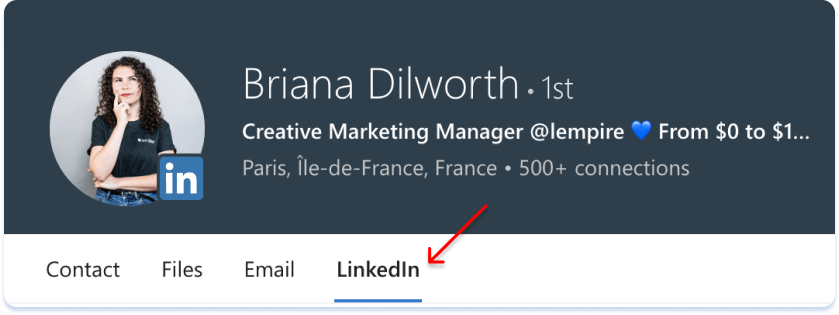
Ricerca di lead su LinkedIn
Dimentica tutto il lavoro manuale.
Lemlist ti offre accesso a un database B2B alimentato dall’AI con oltre 450 milioni di contatti, permettendoti di trovare i lead giusti per i tuoi obiettivi.
Puoi utilizzare la nuova e migliorata estensione Chrome di lemlist per raccogliere contatti direttamente da LinkedIn.
Come cercare le connessioni di qualcuno su LinkedIn
Immagina di essere coinvolto nella promozione di una nuova app pubblicitaria B2B e di voler cercare potenziali clienti nel settore IT.
Cercare le connessioni di qualcuno che lavora nell’IT potrebbe quindi fornirti una nuova lista di membri simili.
Il modo più semplice per cercare le connessioni di qualcuno è:
- Navigare al profilo della connessione.
- Cliccare su “[numero] connessioni” mostrato qui sotto.
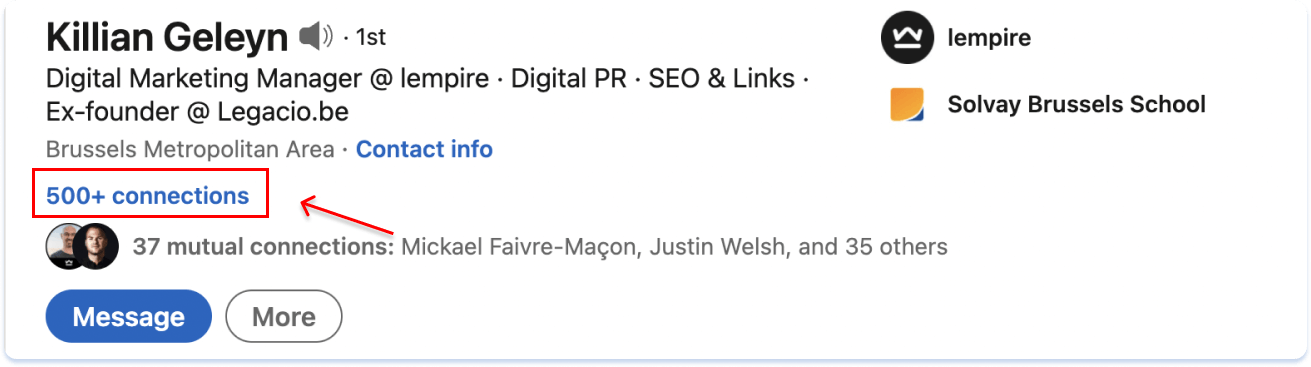
Da lì, puoi accedere alla lista delle connessioni dei membri con ulteriori opzioni di filtraggio “Persone”.
Un altro metodo è:
- Ristretto la tua ricerca alla categoria “Persone”.
- Cliccare sul pulsante “Tutti i filtri”.
- Utilizzare il filtro “Connessioni di”.
Puoi applicare il filtro “Connessioni di” a una tua connessione che lavora in un’azienda di sviluppo software.
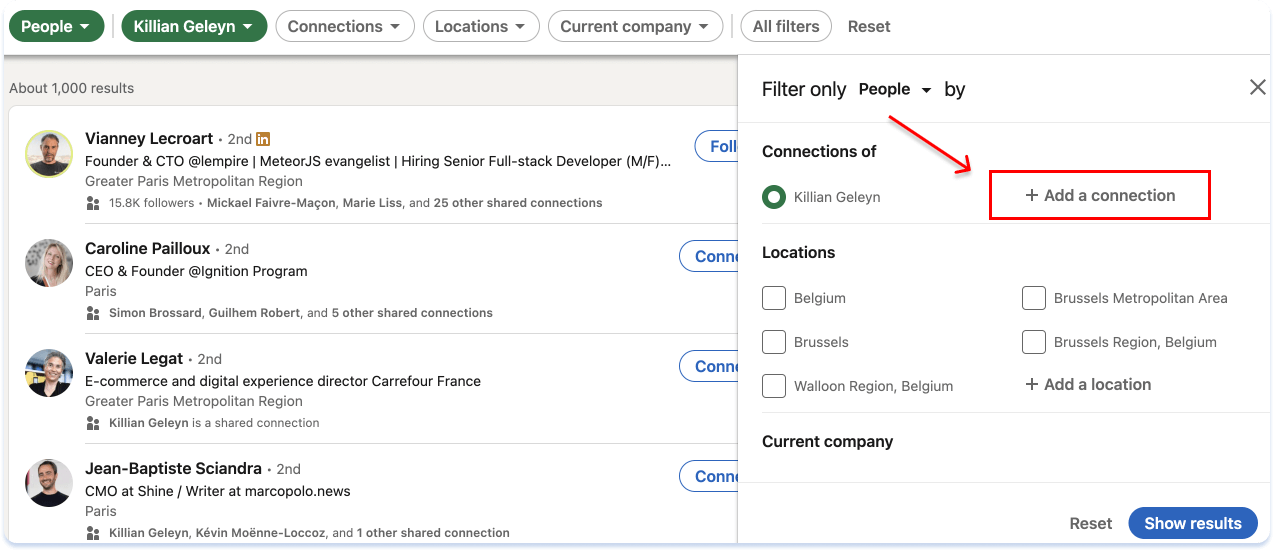
In Sales Navigator, troverai il filtro “Connessioni di” nella sezione di filtraggio “Personale” come mostrato di seguito.
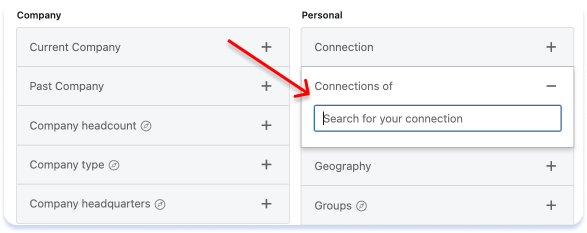
Hai trovato persone ispiratrici da seguire?
- > Crea una lista e condividila con il tuo intero team.
Hai incontrato qualcuno con un’esperienza impressionante?
- > Controlla la loro formazione e i corsi.
Hai scoperto un esperto del settore interessante?
- > Esplora i loro post per vedere come lavorano sul personal branding.
Ricerca aziendale su LinkedIn
Una volta individuate aziende targetizzate, puoi facilmente trovare nuovi potenziali clienti cercando i dipendenti.
Immagina di essere un Growth Marketing Manager alla ricerca di studi legali situati in EMEA, con 1-10 dipendenti e un fatturato annuo di 5-10 milioni.
Per trovare aziende targetizzate:
- Ristretto la tua ricerca gratuita alla categoria “Azienda”.
- Scegliere l’opzione “Tutti i filtri”.
- Selezionare filtri di ricerca aggiuntivi come:
- Località
- Settore
- Dimensione dell’azienda
- Offerte di lavoro su LinkedIn
- Connessioni (le aziende delle tue connessioni)
Scegliendo i filtri “Settore”, “Località” e “Dimensione dell’azienda” nel tuo account base, puoi accedere a oltre 20.000 aziende corrispondenti.
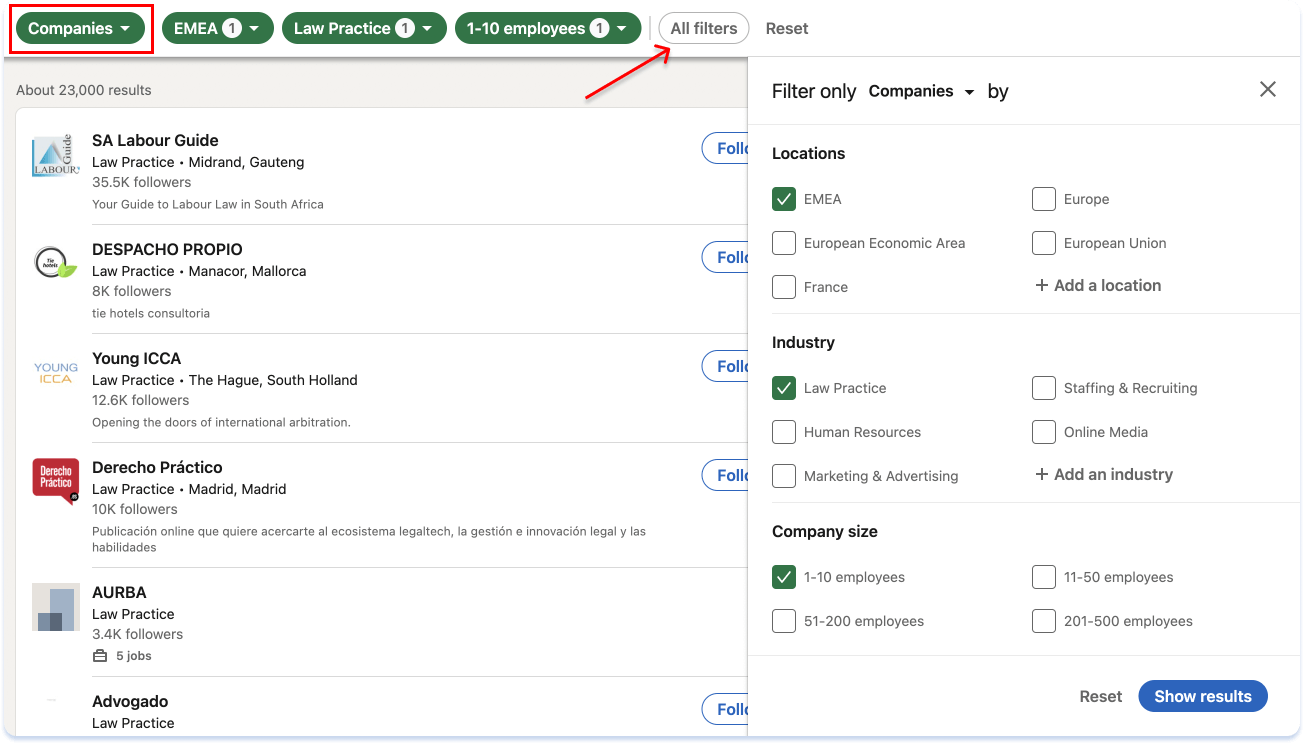
Il tuo account Sales Navigator ti permetterà di affinare ulteriormente la tua ricerca utilizzando “Fatturato annuo” nella dashboard “Account”.
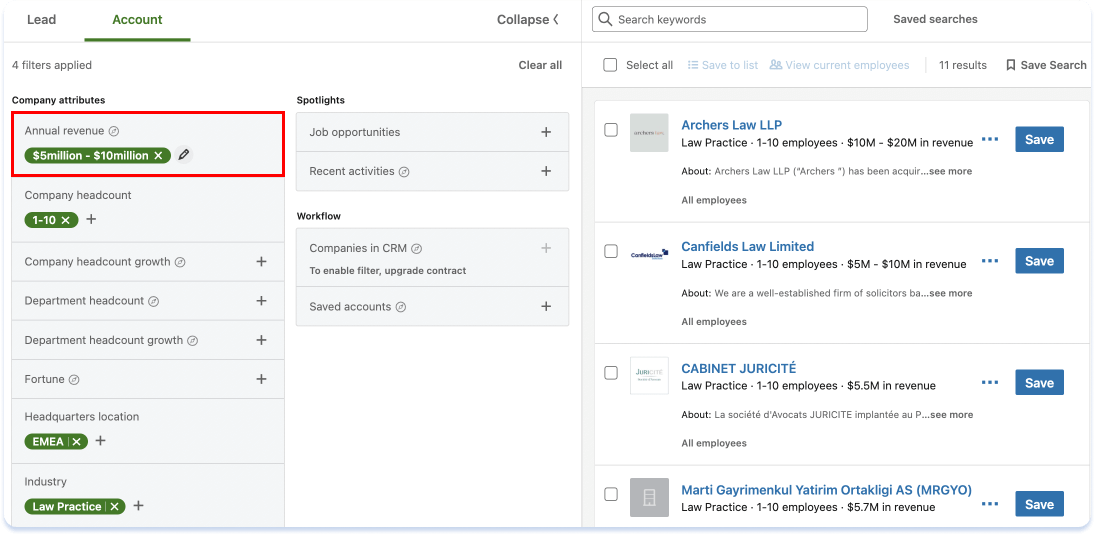
Puoi utilizzare la ricerca aziendale per:
- > controllare cosa stanno facendo aziende simili alla tua
- > rimanere aggiornato sugli eventi del settore
- > impostare avvisi per offerte di lavoro delle aziende dei tuoi sogni
Ricerca di gruppi su LinkedIn
Immagina di essere un Responsabile Vendite che cerca di presentare un nuovo prodotto ai manager del retail.
Puoi utilizzare i gruppi di LinkedIn non solo come un hub di conoscenze approfondite, ma anche per connetterti con utenti affini.
Se non conosci il nome del gruppo a cui vuoi iscriverti:
- Inserisci parole chiave relative al settore nella barra di ricerca, come “vendita al dettaglio”.
- Clicca su “Vedi tutti i risultati” in fondo al menu a discesa.
- Filtra i risultati della tua ricerca per la categoria “Gruppo”.
Una volta che ti unisci al gruppo, avrai la possibilità di cercare contenuti specifici all’interno del gruppo. Naviga semplicemente verso la barra di ricerca nell’angolo in alto a sinistra del gruppo.
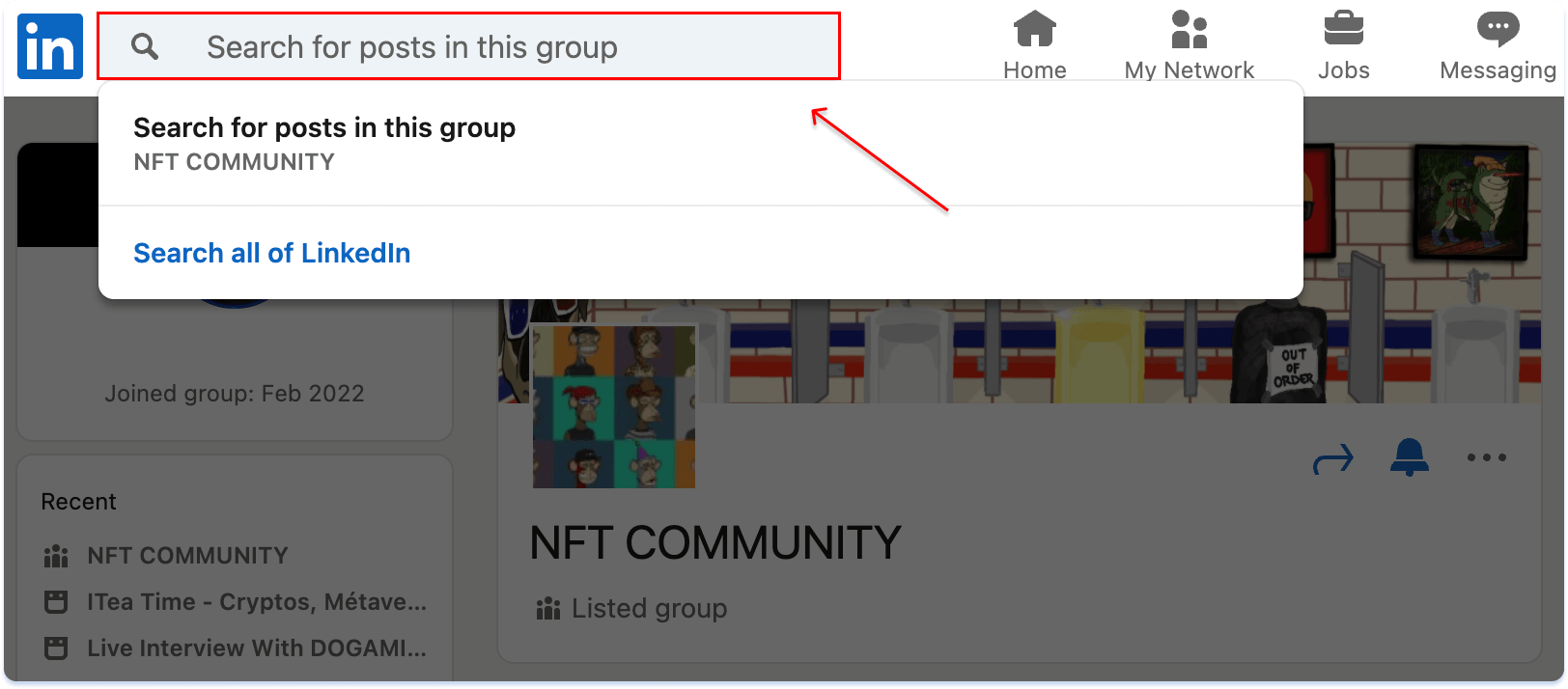
L’aspetto interessante di unirsi a un gruppo di LinkedIn è che puoi vedere tutti i membri e, forse, potenziali clienti.
Se sei iscritto a Sales Navigator, avrai l’opzione di vedere i membri di un certo gruppo senza doverti unire. Per farlo, utilizza il filtro “Membri del gruppo” nella dashboard di ricerca “Lead”.
Usa la ricerca nei gruppi per:
- > fare domande per comprendere le esigenze del tuo pubblico
- > avviare discussioni con persone chiave del gruppo
- > promuovere il tuo lavoro in modo educativo e ispiratore
Ricerca di post su LinkedIn
Immagina di lanciare la tua attività di gestione dei social media e di voler connetterti con altri esperti del settore.
Potresti chiederti: “Perché cercare post su LinkedIn?” La risposta è semplice. Attraverso post relativi al tuo prodotto/servizio, puoi trovare nuovi pubblici e viceversa!
Ecco come fare:
- Inserisci la parola chiave correlata nella barra di ricerca, come “social media”, e vai su “vedi tutti i risultati”.
- Naviga alla categoria “Post” nella pagina dei risultati di ricerca.
- Scegli il pulsante “Tutti i filtri” per restringere i tuoi risultati con filtri:
- Chi ha pubblicato – 1° connessioni o io
- Data di pubblicazione – settimana scorsa, mese scorso o 24h
- Ordina per – migliore corrispondenza o più recente
- Da membro – aggiungendo il nome di una persona
- Da azienda – aggiungendo il nome dell’azienda
- Menzionando membro – aggiungendo il nome di una persona
- Menzionando azienda – aggiungendo il nome dell’azienda
- Settore autore – aggiungi settore (marketing, vendite, ecc.)
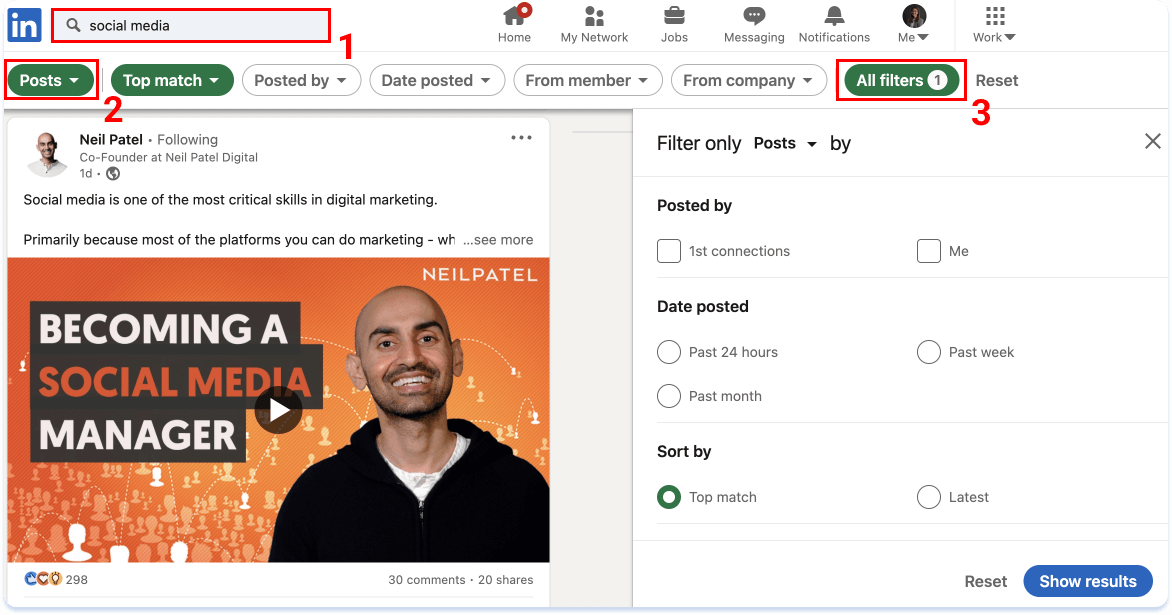
Inizia a utilizzare il filtro Post per:
- > ottenere ispirazione per i tuoi nuovi post
- > vedere le migliori pratiche di contenuto
- > rimanere aggiornato sulle tendenze dei social media B2B
Ricerca per hashtag su LinkedIn
Il principale vantaggio dell’hashtag su LinkedIn è che aumenta la visibilità per gli utenti. Questo rende i post accessibili a chiunque ricerchi o segua l’hashtag specifico.
Immagina di essere un copywriter freelance che offre servizi di blogging a aziende SaaS.
Un modo per cercare i tuoi potenziali clienti è quello di esplorare gli hashtag che potrebbero utilizzare. È sufficiente inserire il tuo hashtag, ad esempio #SaaS, nella barra di ricerca per accedere ai contenuti riguardanti lo stesso argomento.
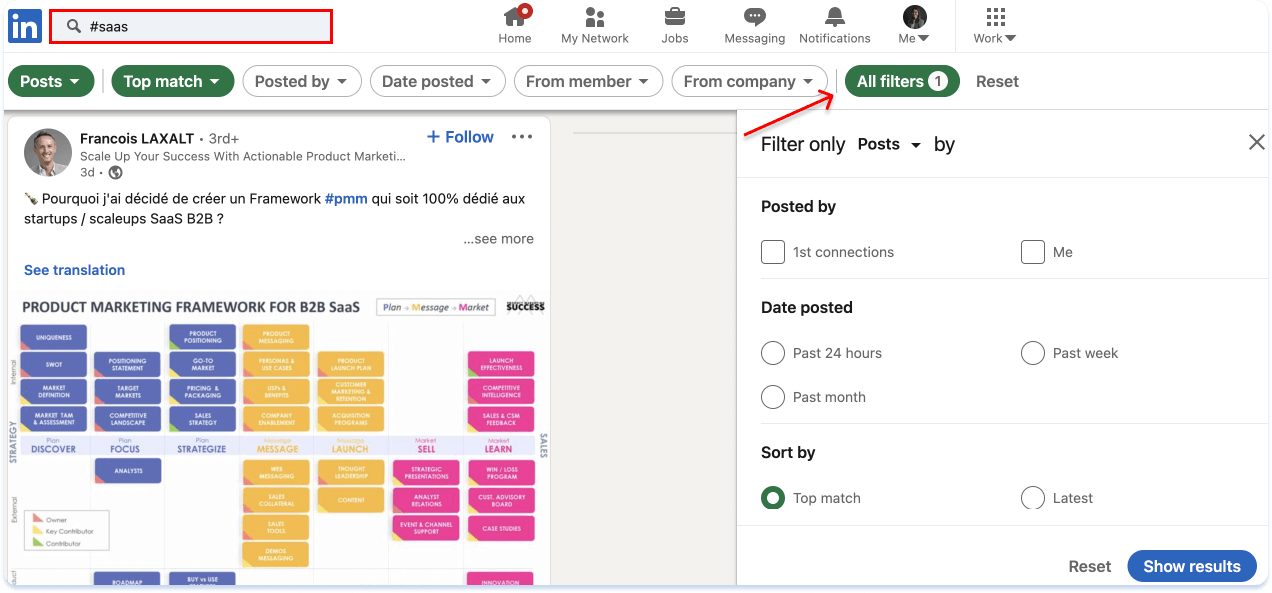
Da quel punto, puoi filtrare ulteriormente i post contenenti il tuo hashtag utilizzando i filtri menzionati nella sezione precedente.
Per rimanere aggiornato su post interessanti, puoi seguire tutti gli hashtag che preferisci.
Puoi utilizzare la ricerca per hashtag per trovare:
- > aziende con cui collaborare
- > consigli da seguire
- > persone con cui fare networking
Ricerca boolean su LinkedIn
Se desideri minimizzare le modifiche aggiuntive ai tuoi risultati, prova a utilizzare la ricerca boolean.
Ecco alcune opzioni per costruire la tua ricerca:
- Ricerche tra virgolette: se desideri cercare una frase esatta, racchiudi la frase tra virgolette. Evita di usare segni diacritici e parole come “da”, “in” o “con”.
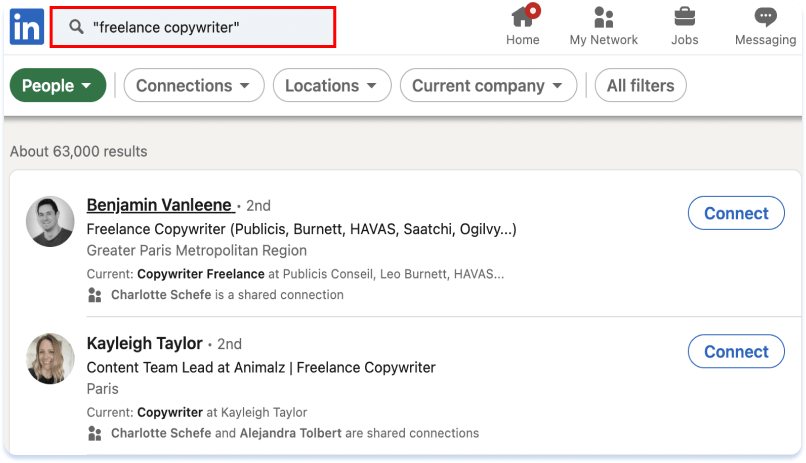
- Ricerche tra parentesi: per effettuare una ricerca complessa, puoi combinare i termini utilizzando le parentesi.
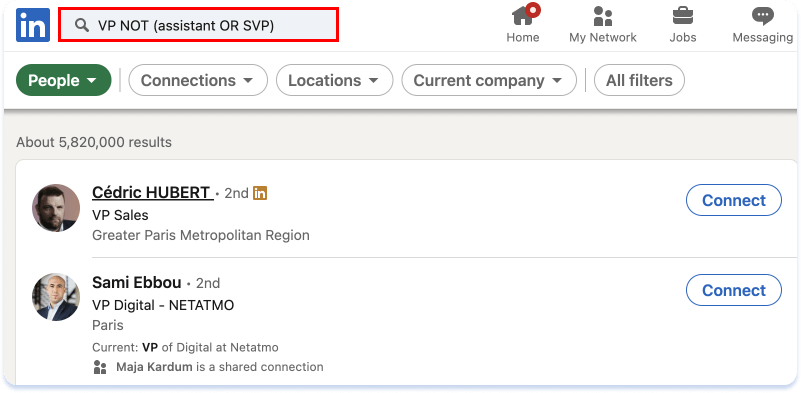
- Ricerche con NOT: per escludere un termine dai risultati della ricerca, digita “NOT” prima del termine.
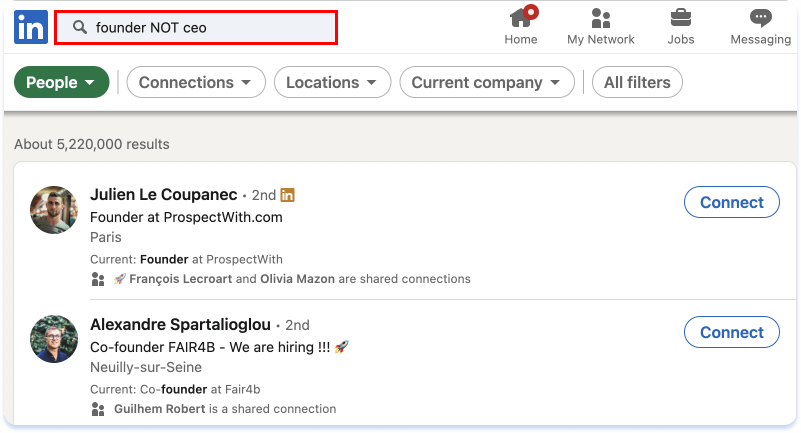
- Ricerche con AND: per vedere risultati da tutti i termini di ricerca, digita “AND” tra i termini.
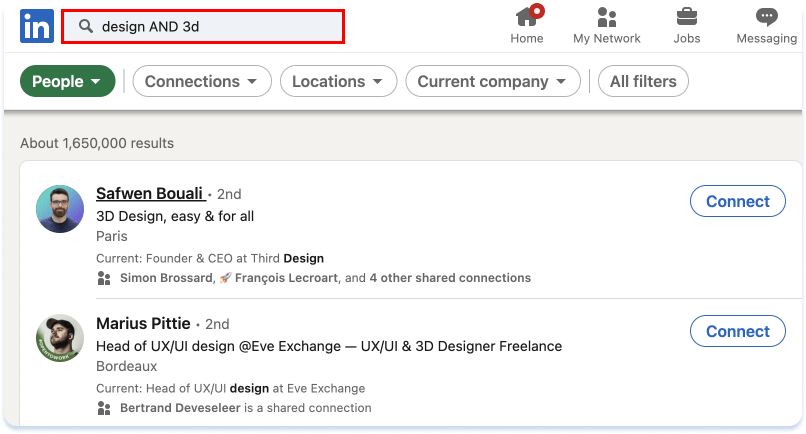
- Ricerche con OR: digita “OR” tra le parole per ricevere i risultati di uno o dell’altro termine.
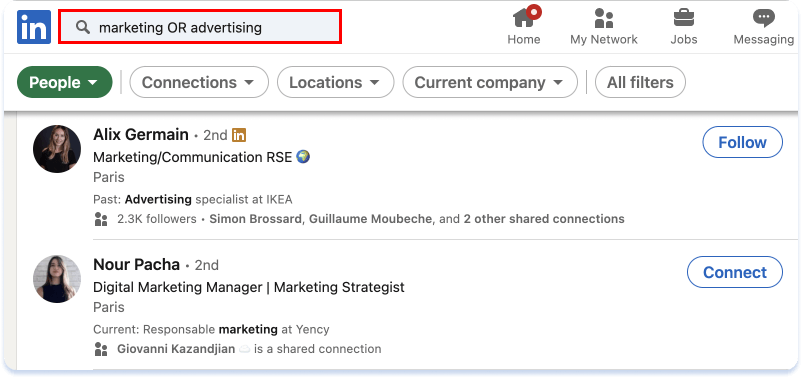
Suggerimento professionale: Tieni presente questo ordine di priorità:
- Virgolette [“”]
- Parentesi [()]
- NOT
- AND
- OR
Se utilizzi Sales Navigator, puoi utilizzare le ricerche boolean nella sezione “Azienda” e “Titolo”.
If you search for someone on LinkedIn will they know?
No matter who you search and how, they won’t receive a notification.
On the other hand, if you decide to click on their profile, LinkedIn will notify them saying “someone viewed your profile”.
In your profile settings, you can decide whether they can or can’t see your information.
Se cerchi qualcuno su LinkedIn, lo saprà?
Cercare su LinkedIn in modo privato può essere utile per vedere cosa stanno facendo i tuoi concorrenti o potenziali clienti senza avvisarli.
Per cercare su LinkedIn in modalità privata:
- Vai alla tua foto del profilo nell’angolo in alto a destra della barra di navigazione per accedere alla sezione “Io”.
- Nella sezione “Account”, fai clic su “Privacy e impostazioni”.
- Nella sezione “Visibilità”, fai clic su “Visibilità del tuo profilo e della rete”.
- Fai clic su “Opzioni di visualizzazione del profilo” per scegliere una delle modalità private.
D’altra parte, se decidi di cliccare sul suo profilo, LinkedIn lo notificherà dicendo “qualcuno ha visualizzato il tuo profilo”.
Ricerca privata su LinkedIn
Cercare su LinkedIn in modo privato può rivelarsi utile per osservare cosa stanno facendo i tuoi concorrenti o potenziali clienti senza avvisarli.
Per cercare su LinkedIn in modalità privata:
- Vai alla tua foto profilo nell’angolo in alto a destra della barra di navigazione per accedere alla sezione “Io”.
- Nella sezione “Account”, clicca su “Privacy e impostazioni”.
- Nella sezione “Visibilità”, clicca su “Visibilità del tuo profilo e della rete”.
- Clicca su “Opzioni di visualizzazione del profilo” per scegliere uno dei modi privati.
Limite di ricerca su LinkedIn
E come accedere a risultati aggiuntivi
Così come per le inviti, LinkedIn ha un limite mensile per le ricerche di persone. Ti invierà un avviso quando ti avvicini al limite di 1000 risultati su un account gratuito e 2500 utilizzando Sales Navigator.
Per ridurre il numero delle tue ricerche:
- Utilizza la combinazione di “Tutti i filtri” e operatori booleani.
- Raccogli i profili in un unico risultato di ricerca (in modo da non doverlo rifare).
- Naviga tra le connessioni della tua connessione.
Esportazione dei risultati della ricerca di LinkedIn
Tra i vari strumenti utili di LinkedIn, Phanthom Buster rappresenta una soluzione ideale per esportare le ricerche.
In pochi semplici passaggi puoi estrarre e esportare i risultati di una ricerca in un foglio di calcolo.
Ti stai chiedendo come? Puoi scoprirlo in questo video. ⬇️
Una volta che hai la tua lista di ricerca, puoi:
- > utilizzarla per identificare i tuoi decisori chiave.
- > creare l’ICP.
- > iniziare a testare il tuo contatto a freddo.
Come eliminare la cronologia delle ricerche di LinkedIn
Immagina di condividere lo schermo mentre esegui una ricerca su LinkedIn e tutte le tue ricerche passate sono visibili…
Per evitare questo, ecco due metodi per eliminare la tua cronologia di ricerca:
Attraverso la barra di ricerca:
- Clicca sulla tua barra di ricerca nell’angolo in alto a sinistra.
- Seleziona l’opzione “Cancella” nell’angolo in alto a destra.
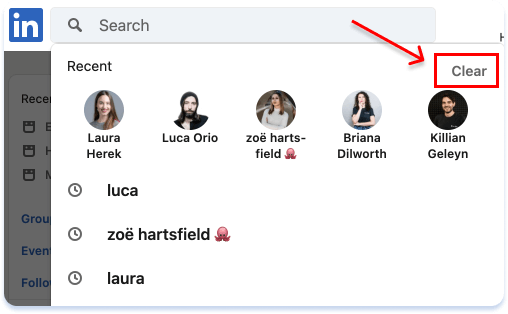
Attraverso le impostazioni sulla privacy:
- Clicca sulla tua foto profilo nell’angolo in alto a destra della barra di navigazione per accedere alla sezione “Io”.
- Clicca su “Privacy dei dati” nella sezione “Impostazioni e Privacy”.
- Clicca su “Come LinkedIn utilizza i tuoi dati”.
- Nella sezione “Cronologia delle ricerche”, seleziona “Cancella cronologia delle ricerche”.
Potenzia la ricerca avanzata di Sales Navigator
Se stai ancora considerando se aggiornare la tua ricerca gratuita a Sales Navigator, ecco l’elenco completo dei filtri aggiuntivi per gli account premium.
E per mostrarti come appare questo processo, Tal ti spiegherà come trovare lead interessanti su Sales Navigator utilizzando lemlist ⬇️
Punti chiave
Comprendere come trovare le informazioni desiderate su LinkedIn può portarti nuovi clienti e, di conseguenza, nuovi ricavi. È fondamentale sapere come connettersi con le persone giuste. Altrimenti, rischi di sprecare troppo tempo a inseguire il pubblico sbagliato.
Una volta identificato il tuo pubblico target, puoi prepararti per il passo successivo: contattarli. Un buon contatto ti aiuterà a costruire relazioni, generare nuovi lead e, infine, aumentare le vendite.
Tuttavia, prima di contattarli direttamente, è meglio pianificare la tua strategia. Per aiutarti, ho preparato alcune risorse e suggerimenti:
- Se non sai come avvicinare i tuoi potenziali clienti nei DM, segui i passaggi della nostra guida sui messaggi a freddo. Questo articolo approfondisce il contatto a freddo su LinkedIn e le strategie, e ti aiuta a scrivere messaggi che si distinguono.
- Se desideri accelerare il tuo processo di prospezione e lasciare più tempo per compiti più importanti, considera di utilizzare l’estensione Chrome di lemlist. Ti aiuterà a importare lead nelle tue campagne in pochi clic.
- Se vuoi andare oltre e trasformare il tuo LinkedIn in una fonte di generazione di lead, potresti voler controllare la Masterclass di LinkedIn di G. Questo corso include una strategia LinkedIn che ci ha permesso di generare 10 milioni di dollari in ARR in 3,5 anni e di costruire un marchio potente a livello mondiale.
Buona ricerca! 🚀
Content Marketing Manager @ lempire | Sharing everything you need to get replies to your cold emails